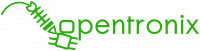o\O/o
C2 – Desenho assistido por computador
Neste capítulo vamos procurar explicar um pouco mais o que é afinal um objecto 3D. Depois iremos perceber como podemos fazer desenhos 3D.
i. 2D vs 3D
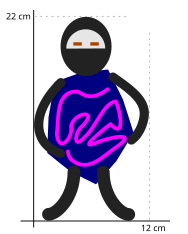
Quando imprimimos numa folha de papel estamos a imprimir a duas dimensões – 2D – temos uma largura e uma altura – duas dimensões da folha de papel.
Podes ver por exemplo ao lado o desenho do Ninja-Barriga-de-Minhoca tem aproximadamente 12 cm de largura e 22 cm de altura, tem apenas estas duas dimensões. Neste desenho não sabemos se a barriga é muito barriguda ou não, para sabermos essa informação falta outra medida, a espessura, ou profundidade da barriga.
Vamos então pensar um bocadinho… Vamos desenhar na folha de papel o nosso Ninja-Barriga-de-Minhoca de lado, para percebermos bem como é a barriga de minhoca – Figura 2. O que achas? De lado mede de altura 22 cm, como ja se sabia. E largura 8 cm. E agora uma pergunta para ti – este desenho tem quantas dimensões? É um desenho 2D?
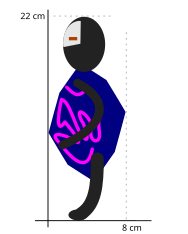
Muito bem. O desenho na Figura 2, é ainda um desenho 2D, apenas tem duas medidas, tal como o desenho na Figura 1.
Até aqui, está compreendido? Tens dúvidas? Podes colocar em baixo na caixa de comentários, ou pergunta aos teus pais ou professores.
Vamos então ao passo seguinte. Tudo a postos? Então, podemos fazer um desenho no papel do Ninja-Barriga-de-Minhoca a partir de uma posição em que conseguimos ver estas três dimensões? Na realidade não conseguimos. O que conseguimos fazer é uma representação que parece ser a 3D, mas no papel será sempre 2D. Podes fazer um teste: consegues rodar o desenho e ver o outro lado do Ninja desenhado? Não, pois não? Podes apenas ver a representação do Ninja na folha de papel – podemos dizer que é um desenho 2D de um objecto 3D. Os arquitetos e engenheiros sabem alguns truques de desenho para parecer que este é 3D, mas na realidade não é.
Para termos uma representação 3D temos que poder vê-lo a partir de qualquer posição, conseguimos rodá-lo, e ver as três dimensões. Provavelmente nunca criaste um desenho digital 3D, mas de certeza que já criaste representações (ou modelos) 3D de bonecos, carros, ou outras coisas inventadas por ti. Consegues pensar num exemplo? Aposto que nem tinhas pensado nisto… Que exemplo pensaste? A plasticina? Boa! E o barro? Pois é isso, são duas formas de criar modelos 3D de objectos. Não são modelos digitais mas a modelação por barro ou plasticina são excelentes exemplos de criação de representações 3D de objetos.
Como queremos imprimir uma coisa com a impressora 3D, não vamos dizer à impressora ‘Olha ali aquela coisa de plasticina!’. Temos então que fazer um desenho 3D digital, que depois faremos chegar à impressora. E como fazemos isso? Sim, com um computador, e um programa que corremos nesse computador. Existem vários programas destes, uma família de programas a que chamamos Computer Aided Design (CAD) – o inglês para desenho assistido por computador. Em geral CAD refere-se ao programa de computador (ou um ficheiro gerado por esse programa) que permite criar modelos digitais precisos de objetos (2D ou 3D).
Existem muitas vantagens em desenhar com um computador. Umas das principais será podermos definir as dimensões, as medidas, do objecto com precisão. Isto significa poder definir exactamente o tamanho de qualquer parte do objeto. Outras vantagens importantes são: poder planear, visualizar, e modificar facilmente a peça antes de a construir, e partilhar.
Desenhar com computador é algo que profissionais como arquitetos, engenheiros, designers, artistas fazem no seu dia a dia, faz parte da sua profissão. Podem desenhar casas, mobília, brinquedos, cenários de videojogos, comboios, ou até foguetões. Mas, na realidade qualquer pessoa pode fazê-lo…tu podes fazê-lo! Queres experimentar? Existem vários programas que permitem criar desenhos CAD. Aqui vamos usar o programa opensource – OpenSCAD.
ii. OpenSCAD
Vamos usar o OpenSCAD. Porquê?
OpenSCAD é um programa gratuito, fácil de usar.
Permite introduzir a ideia de descrever as formas geométricas com palavras usando comandos simples, mas permitindo descrevê-las com precisão. Cada figura que é desenhada pode ser guardada e reutilizada mais tarde, e até ser combinada com outras figuras.
No site do programa encontra-se disponível muita informação, documentação, e exemplos. Podes experimentar o programa antes de o instalar localmente no computador. Abre a página do OpenSCAD e depois clica (no topo) em About depois mais para o fim da página encontras uma lista de Related Projects. Ali encontrarás alguns projetos inspirados no OpenSCAD que te dão a possibilidade de o experimentar sem instalação.
Então vamos lá. Vamos deixar aqui uma ideia geral sobre como funciona o programa.
Podemos pensar nas construções com peças LEGO. Quando estamos a construir uma casa, ou barco, com peças de LEGO, vamos encaixando as peças. Estas podem ser cubos, podem ser rodas, acrescentamos peças de variada formas. No programa OpenSCAD usamos a mesma estratégia: usamos formas que o programa já conhece e usamo-las para construirmos o que quisermos.
As formas básicas que o programa conhece são: cubo, esferas e cilindros. Como falamos de um programa de computador estas formas são especificadas com palavras ou expressões próprias, senão ele não percebe o que queremos dizer. Estas palavras são:
- cube (…), para cubo;
- sphere (…), para esfera;
- cylinder (…), para cilindro.
Estas são as formas elementares do programa. São os elementos do programa que vamos usar para construímos uma coisa digital.
Além das formas, precisamos de saber o que vamos fazer com elas. Quando construímos um barco com lego encaixamos peças de vários modos: umas em cima, outras por baixo, outras dentro… Para dizermos ao computador como queremos usar as formas usamos operações. Vamos apenas usar as operações simples: união, interseção e diferença. Tal como para as formas acima, no OpenSCAD temos que especificar estas operações com palavras próprias, para o programa compreender. Estas palavras são:
- union (…), para união;
- intersection (…); para interseção;
- difference (…), para diferença.
Já reparaste que as palavras do programa estão em inglês? Assim aprendes um pouco esta língua também 🙂 Para já não te preocupes com os (…), em breve vais compreender um pouco mais.
É verdade, não se explicou ainda o que são união, interseção e diferença! Mas antes de te falarmos o que são, queremos convidar-te a explorar primeiro a ideia do que significam estas três operações. Em seguida brinca um pouco com as formas e estas operações:
Percebeste a ideia? Sim, é verdade que era só em 2D. Bem observado!
- União – juntar as peças numa só. Nota que mesmo afastadas passam a ser uma só.
Usa a expressão, o comando, OpenSCAD union (…); - Interseção – guarda apenas a parte em que ambas as formas se sobrepõem. Nota que se não se sobrepõem o resultado é…vazio…é nada.
Usa a expressão, o comando, OpenSCAD intersection (…); - Diferença – tirar uma parte a outra parte. Nota que se não há sobreposição, a primeira forma ficará igual.
Usa a expressão, o comando, OpenSCAD difference (…);
Vamos agora experimentar o 3D com o pequeno exemplo que podes copiar para experimentar no OpenSCAD:
// Um pequeno tijolo com: largura=20 mm, profundidade=10 mm, altura=5 mm.
// cube ( [20, 10, 5] );
// *****************************************************
// Desenhar um buraco a meio do tijolo:
// Operação diferença - à 1ª forma (o cubo) subtraímos a 2ª (o cilindro)
difference() {
cube ( [20, 10, 5] ); // o tijolo - 1ª forma
// Operação translação - move o que vem descrito a seguir, na direção do vetor definido.
// Neste caso movemos um cilindro, de raio 2 mm e altura 6 mm, na direção do vetor [10, 5, 2.5].
// Esta é a direção do centro do tijolo. Deste modo o cilindro atravessa o tijolo.
#translate ( [10, 5, 2.5] ) cylinder ( h=6, r=2, $fs=0.6 );
}
Correndo isto no OpenSCAD vais ver um pequeno bloco rectangular – o tijolo – com um buraco redondo. Depois de copiares para o editor do programa carrega a tecla F5, para ele saber que agora sim… pode mostrar o objeto. Altera os números para ires tendo uma ideia do que estes representam. De cada vez que alteras carrega F5 para veres o resultado. Boas experimentações!
Uma observação: o cilindro a vermelho não faz parte do objeto final, por isso tem uma cor diferente, está visível apenas para saberes que representa a forma 3D que foi retirada ao tijolo para podermos criar um buraco.
Por agora tudo isto parece muito simples…como vamos desenhar bonecos e carros e …coisas?! Por agora, é importante brincares um bocadinho com o programa, experimentar as operações, juntar várias formas. Por vezes vais reparar que escreveste mal uma palavra, e o programa ‘cospe’ um erro… Perceberes este funcionamento vai fazer de ti um mestre, mas tens que brincar um bocadinho mais!
Mais à frente iremos voltar ao OpenSCAD, nessa altura iremos aprender aprofundar um pouco mais o desenho CAD. Iremos ainda aprender como fazer para dizer à impressora o que queremos imprimir. 🙂
Em resumo:
- Um desenho no papel tem apenas duas dimensões – 2D.
- CAD significa Computer Aided Design, ou Desenho Assistido por Computador.
- Os programas CAD permitem usar o computador para criar uma representação digital 3D de um objecto.
- OpenSCAD é um programa CAD.
- Fazemos o desenho no OpenSCAD usando formas e operações com essas formas.
- Para fazemos um desenho 3D temos que usar palavras próprias do programa.
- O melhor de tudo é podermos partilhar, modificar, e guardar para mais tarde reutilizar!
Para saber se conseguiste entender o essencial podes resolver o quiz/puzzle. Clica aqui.
Sítios para explorar
- OpenSCAD: https://openscad.org/
- Folha-dicionário de OpenSCAD: https://openscad.org/cheatsheet/index.html
Preparados para o próximo capítulo? Tens dúvidas ou perguntas a fazer? Óptimo!
Deixa-nos uma mensagem aqui.
Importante não esquecer… DIVERTE–TE!